Nejznámějším „pamatovákem“ na hesla je pro kombinaci iOS & Mac asi 1Password. Existují však i alternativy, které jsou levnější a přitom stále konkurenceschopné a jednou z nich je právě mSecure.
mSecure je hlavně co se rozhraní týká o hodně jednodušší. V základním zobrazení ihned po odemknutí zobrazí seznam všech hesel (seřazených abecedně nebo rozdělených podle kategorie) tlačítka pro hledání, přidání nového údaje a nastavení.
Záleží-li vám ale na dokonalosti rozhraní, s mSecure budete trpět nebo se mu rovnou vyvarujte. Již obrázek při načítání dává tušit, že grafik měl dovolenou nebo hodně špatnou náladu a tyto pocity vás, bohužel, budou doprovázet i při prohlížení seznamu s divnou šipkou a ikonkami, které také nejsou zrovna žhavými kandidáty do „designové síně slávy“, minimálně ne do současné.
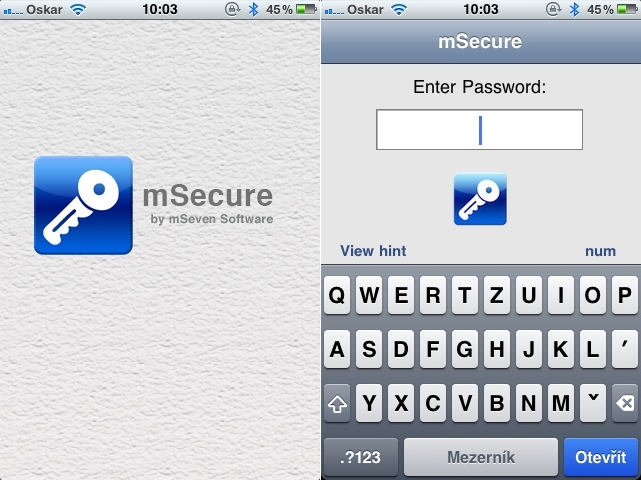
Cena je v případě verze pro Mac a Windows stejná – 14,95$. Oproti 1Password tedy více než poloviční. iOS verze pak stojí 3,99€ oproti 1Password za 7,99€ respektive 11,99€ za verzi kompatibilní i s iPadem, jelikož mSecure tuto možnost nabízí již v základu. Při nákupu mSecure pro počítač i iPhone tak ušetříte nemalou částku.
Používáte-li již jinou, avšak nevyhovující aplikaci, mSecure zvládne hesla importovat z CSV, SplashID VID, Dataviz Password Plus CSV nebo KeePassX .41 XML a usnadní tak přechod.
Po přechodu na Mac jsem však mSecure opustil, 1Password přeci jen nabízí lepší rozhraní a synchronizace přes Dropbox, díky které se nemusím vůbec o nic starat je oproti ruční synchronizaci přes WiFi opravdovým luxusem. 1Password automaticky získá/nahraje nová data na server, u mSecure musíte zapnout aplikaci na počítači i iPhonu a proklikat se k synchronizaci. Kdyby se mi ovšem nepovedlo získat 1Password v různých slevách, asi bych stále používal mSecure.
Synchronizace je sice složitější, naštěstí ale funguje zcela bez chyb a změny provedené na iPhonu jsem vždy našel v počítači a naopak, ohledně kvality tedy není co vytknout.
U každého důležitého údaje si můžete zvolit i kategorii mezi něž v základu patří například údaje o autu, pojištění, přihlašovací údaje nebo třeba velikost oblečení. Podle zvolené kategorie se samozřejmě mění i pole pro jednotlivé údaje, pro velikost oblečení je vám tak nabídnuto vyplnění jména a velikostí trička, kalhot nebo třeba bot. Nestačila-li by základní pole, je možné další detaily připsat do poznámek. Pokud budete častěji doplňovat údaje, které nemají vlastní pole, můžete si je velmi jednoduše upravit, stejně tak jako kategorii přejmenovat nebo jí změnit ikonku, která se pak automaticky přiřadí a zobrazí v seznamu pro snazší rozlišení.
mSecure samozřejmě nechybí automatické uzamčení po určité době, aby se k heslům nedostal někdo nežádoucí a v případě opakovaného zadávání chybného hesla zvládne také smazat svou databázi, takže se k ní již nikdo nedostane a jedinou možností je obnovit si ji ze zálohy. To samozřejmě lze nejen opětovnou synchronizací s počítačem, ale například také z mailu přímo v iPhonu.
mSecure vychází jako dobré řešení minimálně ve dvou případech: nechcete do správy hesel investovat tolik jako za 1Password nebo máte počítač s Windows, kde mi mSecure přišel stále o něco málo „příjemnější“. U obou variant ovšem budete muset přetrpět ruční synchronizaci a ne zrovna dokonalé rozhraní. Máte-li ale Mac, radil bych vám spíše připlatit si za 1Password a koneckonců vyhovuje-li vám 1Password pro Windows, tak také …
mSecure:



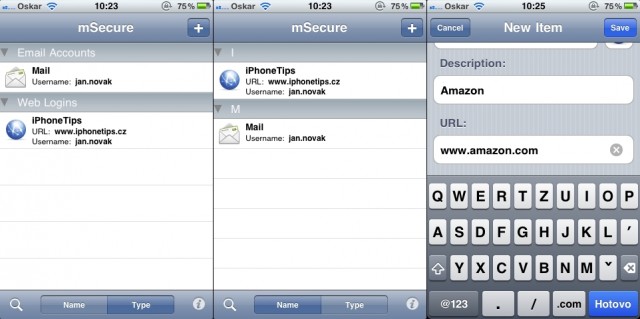
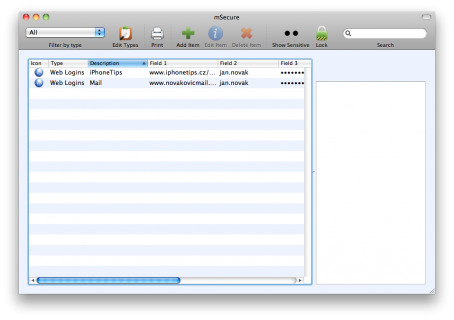


Comments are closed.